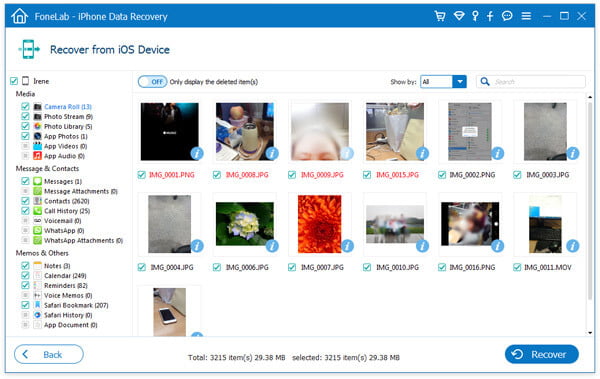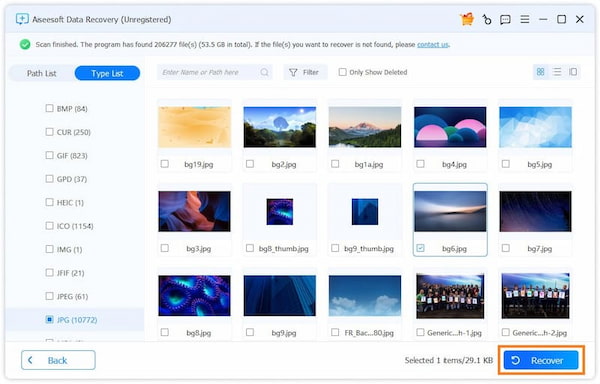5 formas de recuperar fotos borradas de iPhone/Android/computadora
"¿Se pueden recuperar las imágenes borradas de mi Samsung Galaxy S5? Las borré accidentalmente ayer y no realicé ninguna operación en mi teléfono. Por cierto, las imágenes se almacenan en mi tarjeta SD".
"¡Qué mala suerte! Borré accidentalmente un archivo con un total de 235 imágenes en mi computadora con Windows 10. ¿Hay alguna aplicación que pueda ayudarme a recuperar las imágenes eliminadas? Significan mucho para mí".
"Borré todos los datos de mi antiguo iPhone 5 para obtener el nuevo iPhone 8. Pero descubrí que algunas imágenes importantes en el antiguo iPhone 5 desaparecieron. ¿Cómo puedo recuperar las imágenes eliminadas? Hice la copia de seguridad de iTunes, pero no estoy seguro si las imágenes están en la copia de seguridad en iTunes".

Las imágenes y las fotos son representaciones vívidas de momentos felices o momentos impresionantes en la vida. Sin embargo, cuando borró accidentalmente las imágenes de su teléfono o computadora, le resultará doloroso. Pero no ne pánico. Esta publicación se enfoca en mostrarle las formas de ayudarlo a recuperar las imágenes y fotos eliminadas del teléfono Android, iPhone y computadora.
Parte 1. Recupera imágenes borradas del teléfono Android y la tarjeta SD
Si eliminó su imagen en su teléfono Android como Samsung, HTC, LG, etc., podría recuperar las imágenes eliminadas con Android de Recuperación de Datos.
Android de Recuperación de Datos
- Recupere la imagen eliminada de Samsung, HTC, LG, etc.
- Recupera fotos borradas de la tarjeta SD.
- Recupere los contactos, mensajes, documentos, etc. eliminados.
- Encuentre las imágenes eliminadas de aplicaciones como Facebook, WhatsApp, etc.
1 Conecte el teléfono Android a la computadora
Ejecute esta aplicación en su computadora, haga clic en "Recuperación de datos de Android" y conecte su teléfono Android a la PC.

2 Habilitar depuración USB
Para administrar su teléfono Android en la computadora, primero debe habilitar la depuración USB en su teléfono.

3 Escanear imágenes y fotos
En la interfaz emergente, seleccione los datos que desea recuperar, aquí debe marcar "Galería" y "Biblioteca de imágenes" y hacer clic en "Siguiente" para escanear las imágenes en su teléfono Android y tarjeta SD desde la cámara, capturas de pantalla y aplicación fotos.

4 Recuperar imágenes borradas
Una vez que se completa el escaneo, puede hacer clic en "Galería" o "Biblioteca de imágenes" para obtener una vista previa de los elementos eliminados. Marque las fotos eliminadas y haga clic en "Recuperar" para guardar las imágenes eliminadas en su computadora.

Parte 2. Recupera imágenes borradas del iPhone
Si eres fanático del iPhone, puedes seguir las formas que se indican a continuación para recuperar las imágenes y fotos eliminadas de tu iPhone. En la siguiente descripción, podría usar Recuperación de datos iPhone para ayudarte a hacerlo.
Recuperación de datos iPhone Para Mac
- Recupere fotos e imágenes eliminadas de iPhone, iPad y iPod.
- Recupere las imágenes eliminadas de iTunes y la copia de seguridad de iCloud.
- Encuentre los contactos eliminados, mensajes de texto, registro de llamadas, etc.
- Obtenga las imágenes perdidas de aplicaciones como Facebook, WhatsApp, etc.
Recupere fotos borradas de iPhone iPad iPod directamente
Si no realiza ninguna copia de seguridad, debe recuperar las imágenes eliminadas del dispositivo iOS directamente con esta aplicación.
1Ejecute este programa en su computadora y seleccione "Recuperación de datos de iPhone". Conecta tu iPhone a la PC con el cable USB.
(¿No puede encontrar su iPhone? Verifique para ver si El controlador USB del iPhone está deshabilitado.)
2Después de la conexión, haga clic en "Iniciar escaneo" para escanear su iPhone.
3Una vez que se completa el proceso de escaneo, puede obtener una vista previa de todos los tipos de datos en su iPhone que se enumeran en la barra lateral izquierda. Haga clic en el tipo de datos para obtener una vista previa, seleccione las fotos y haga clic en "Recuperar" para exportar las imágenes eliminadas a su computadora.
Ver y restaurar imágenes eliminadas de la copia de seguridad de iTunes
Si ha hecho una copia de seguridad de su iPhone en iTunes con la computadora, ahora puede restaurar las imágenes y otros datos de una sola vez en su iPhone.
Tips
1. Debe ejecutar la recuperación en la computadora donde realizó la copia de seguridad de iTunes para su iPhone.
2. Fotos y otros datos como contactos, los mensajes de texto serán restaurados de una sola vez y borre todos los datos de su iPhone actualmente.
1Aún ejecute iPhone Data Recovery en su computadora, seleccione "iPhone Data Recovery" y haga clic en "Recover from iTunes Backup File".
2Seleccione la copia de seguridad de iTunes en esta computadora que contiene las imágenes que eliminó. Haga clic en "Iniciar escaneo" para escanear el archivo de copia de seguridad de iTunes.
3Una vez que finalice el escaneo, seleccione el tipo de datos para obtener una vista previa, seleccione las imágenes y haga clic en "Recuperar" para guardar las imágenes en su computadora.
Ver y recuperar fotos eliminadas de la copia de seguridad de iCloud
Si su iPhone no está disponible, pero hizo una copia de seguridad de iCloud antes de perder las imágenes, entonces podría recuperar las fotos eliminadas de iCloud, aún a través de la Recuperación de datos de iPhone.
1Ejecute iPhone Data Recovery en su computadora, seleccione "iPhone Data Recovery", haga clic en "Recover from iCloud Backup File" > Inicie sesión en su cuenta de iCloud. (¿Cuenta de iCloud olvidada? Solo cambiar la cuenta de iCloud aquí.)
2Después de firmar, encontrará todas las copias de seguridad en la cuenta de iCloud, seleccione la que desea encontrar las imágenes eliminadas, haga clic en "Descargar", seleccione "Carrete de cámara", "Biblioteca de fotos" y "Fotos de la aplicación", y haga clic en "Siguiente". " para escanear y descargar las imágenes en la copia de seguridad de iCloud.
3Después del escaneo exitoso, obtenga una vista previa de las imágenes y seleccione y haga clic en "Recuperar" para guardar las imágenes eliminadas en el iPhone desde iCloud a la computadora.
Parte 3. Recupere las fotos eliminadas de la computadora
Si acaba de eliminar las imágenes de la computadora simplemente usando la tecla "Eliminar", entonces podría recuperar las imágenes eliminadas de la Papelera de reciclaje de Windows. Haga doble clic en la Papelera de reciclaje para abrirla, busque las imágenes que desea recuperar, seleccione y haga clic con el botón derecho del mouse para seleccionar "Restaurar" para recuperar las imágenes a su destino original.
Si eliminó las imágenes para siempre, entonces debe usar la herramienta de terceros para ayudarlo a recuperarlas. Aquí tomamos Aiseesoft Recuperación de datos, como ejemplo para mostrarle cómo recuperar las imágenes eliminadas, formateadas o inaccesibles del disco duro y varios dispositivos de almacenamiento extraíbles.
1Descargue e instale este software de recuperación de datos en su computadora. Seleccione el tipo de datos como Imagen y la ubicación del disco duro para escanear las imágenes eliminadas en su computadora.
2Después del escaneo rápido, se mostrarán todas las fotos y otros datos. Puede usar la función "Filtro" para encontrar rápidamente sus fotos eliminadas.
3Seleccione las imágenes y haga clic en "Recuperar" para guardar las imágenes eliminadas en su computadora.
Conclusión: Las formas anteriores tienen como objetivo hacerle un favor para recuperar imágenes eliminadas del almacenamiento interno del teléfono Android y la tarjeta SD, el iPhone y la computadora. Para evitar la pérdida de imágenes la próxima vez, será mejor que fotos de respaldo con frecuencia.
¿Qué opinas de este post?
Excelente
Clasificación: 4.8 / 5 (basado en los votos de 164)